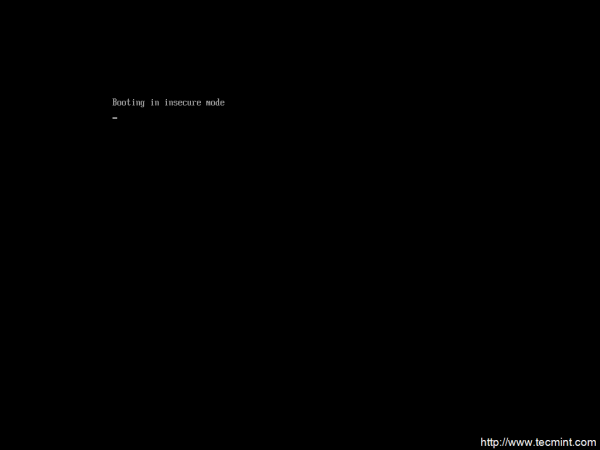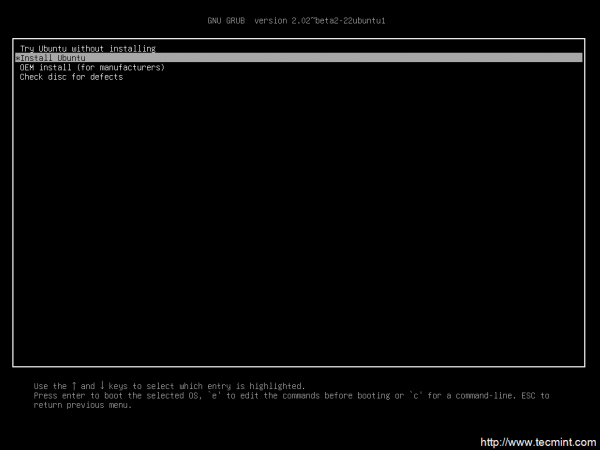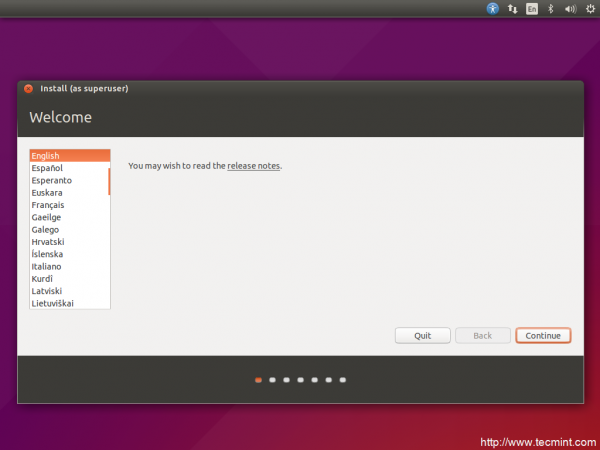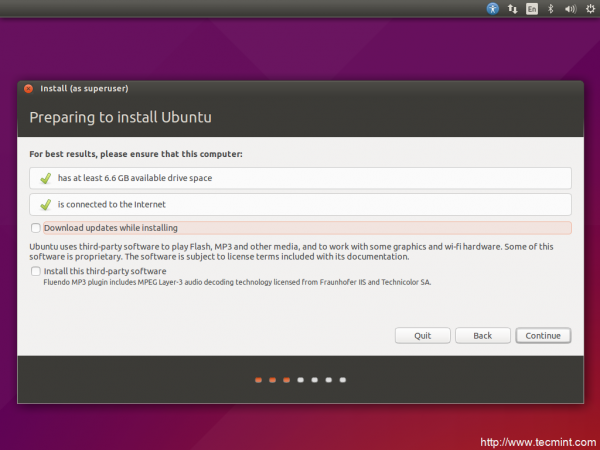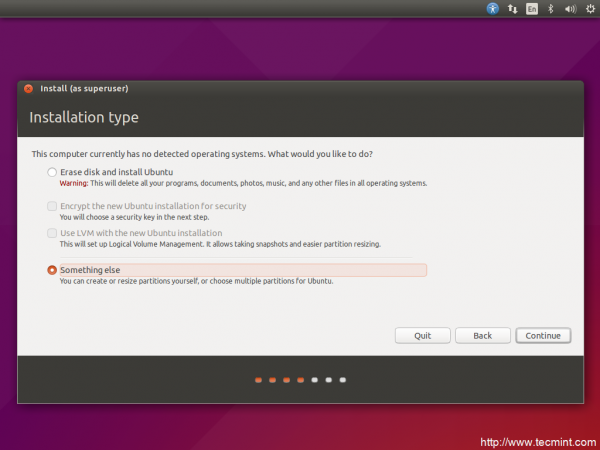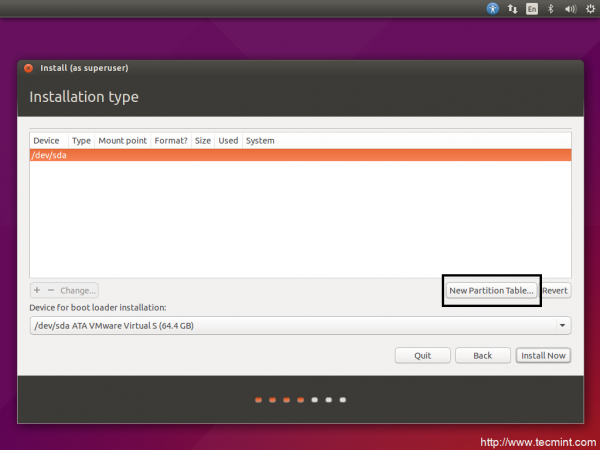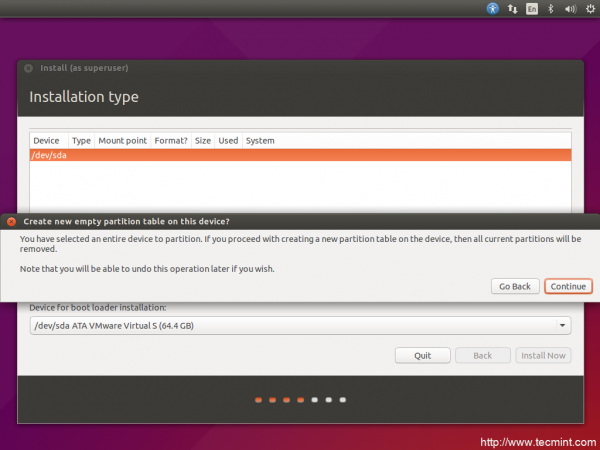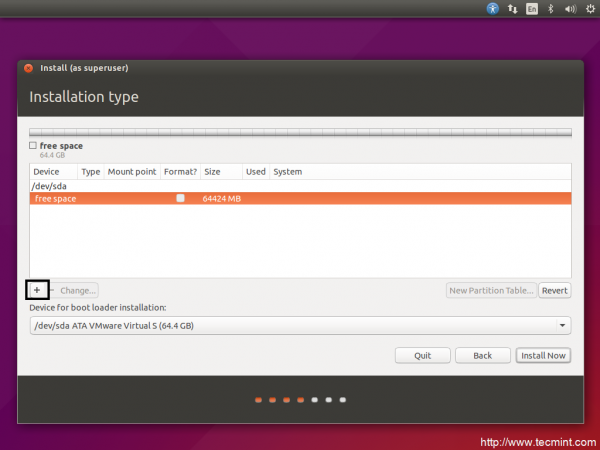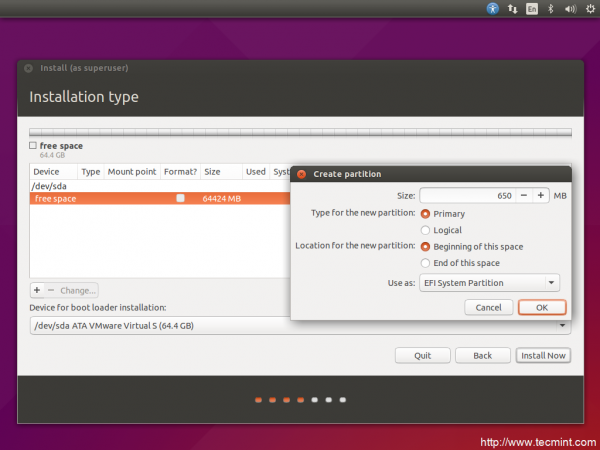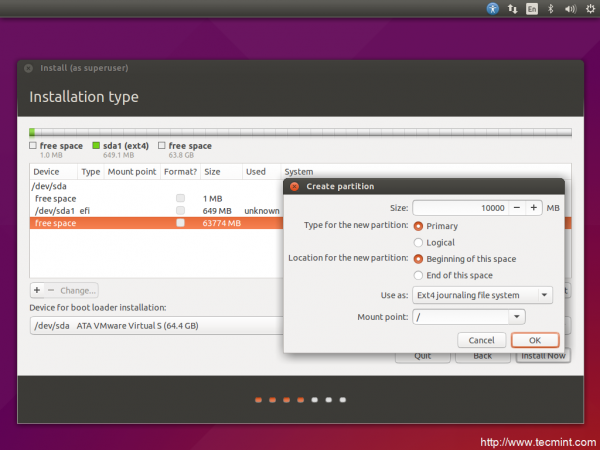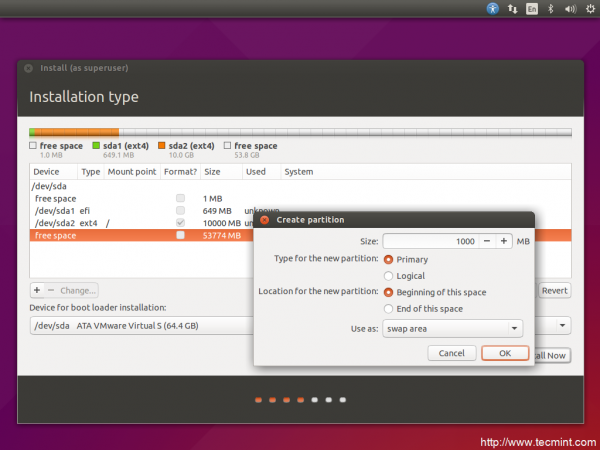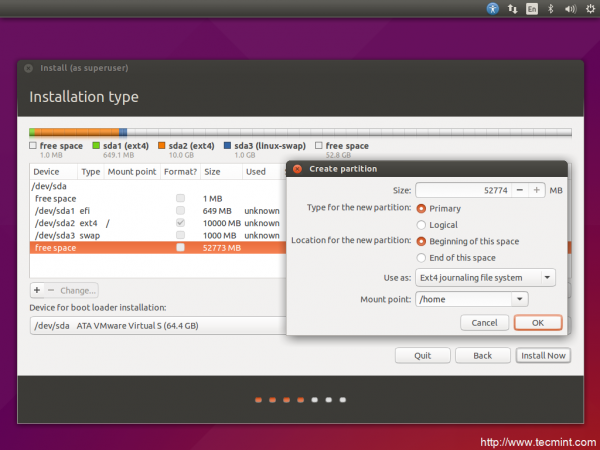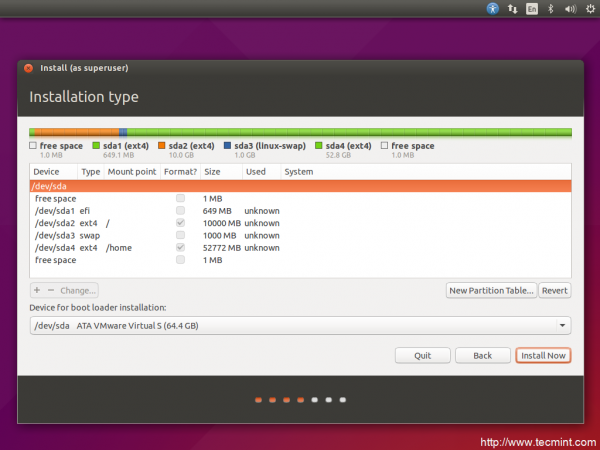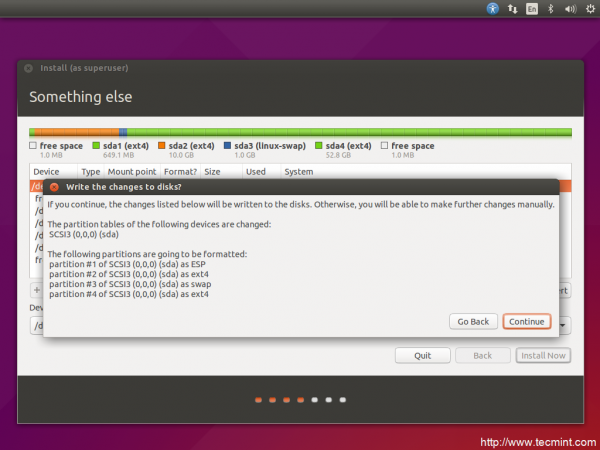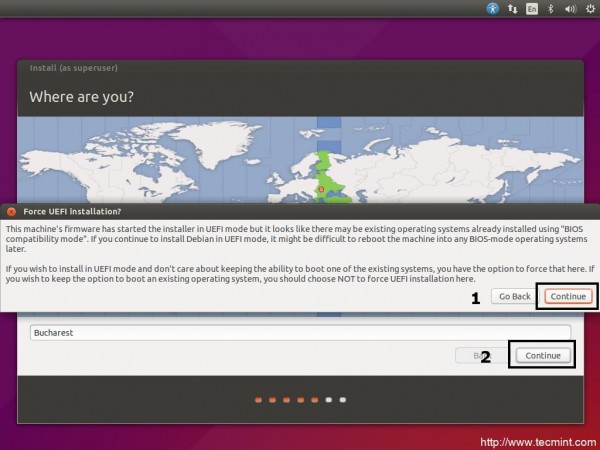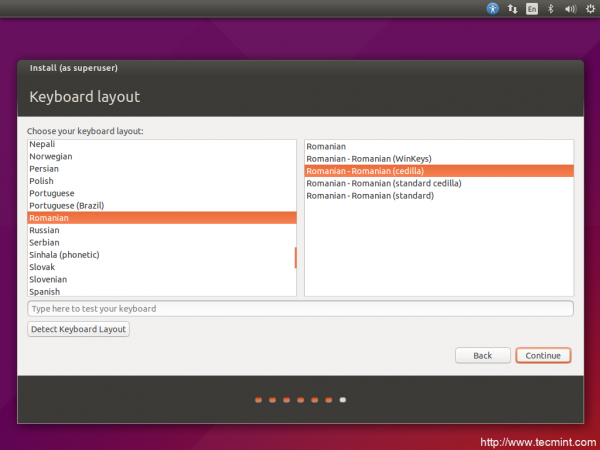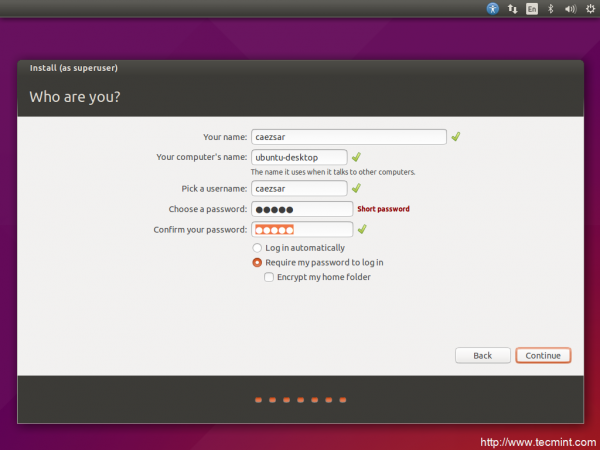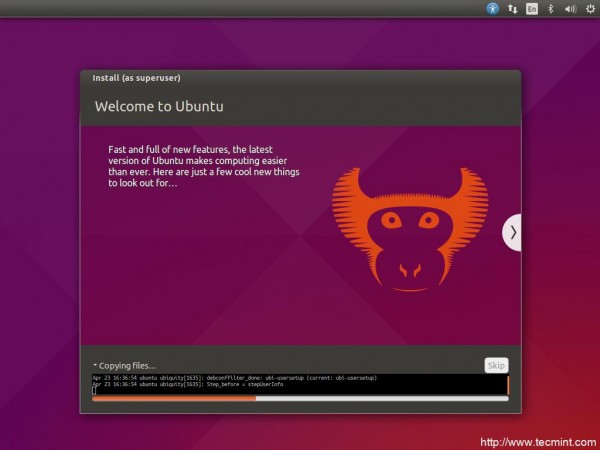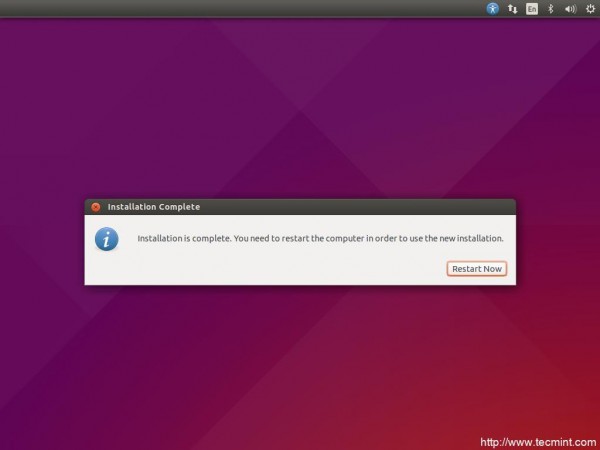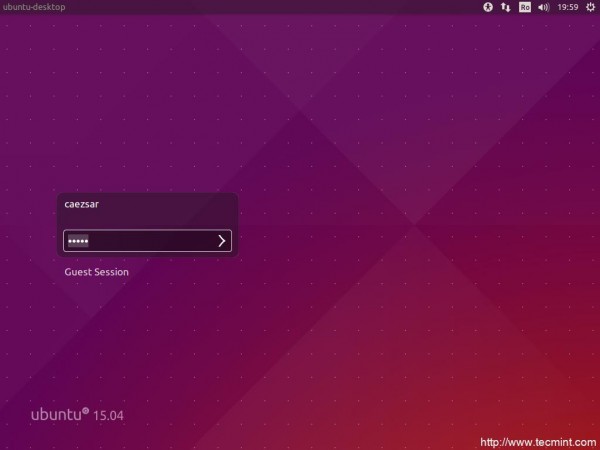Instalasi Ubuntu 15.04 (Vervet Vivid) Desktop pada UEFI Firmware Sistem
Ubuntu
15.04, dengan nama kode Vervet Vivid, non-LTS, akhirnya telah dirilis
untuk Desktop, Server, Cloud dan contoh dan rasa lainnya. Versi ini dilengkapi dengan sembilan bulan dukungan dan beberapa
perubahan menarik, yang paling menonjol menjadi penggantian layanan init
Upstart dengan layanan systemd, Linux 3.19 Kernel, MariaDB 10,0, LXC
1.1 dan LXD 0,17.
 Ubuntu 15.04 Instalasi Pada UEFI Sistem
Ubuntu 15.04 Instalasi Pada UEFI Sistem
Artikel ini akan memandu Anda tentang cara Anda dapat menginstal
Ubuntu 15.04, boot tunggal, pada mesin UEFI Firmware dengan standar tata
letak partisi manual dalam rangka melestarikan ruang bebas untuk masa
depan instalasi Sistem Operasi di dual-boot.
Sadarilah
bahwa semua instalasi sistem yang dibuat dari urutan UEFI booting
mengasumsikan bahwa hard drive Anda akan dipartisi dalam gaya GPT,
terlepas dari ukuran disk Anda. Juga, cobalah jangan menonaktifkan Boot Aman dan Cepat Boot pilihan
dari pengaturan UEFI (jika didukung), terutama jika Anda mencoba untuk
boot dari USB UEFI bootbale kompatibel berkendara dibuat dengan Rufus
utilitas.
Persyaratan
Ambil Ubuntu 15.04 ISO image, yang dapat diperoleh dari link berikut:
http://releases.ubuntu.com/15.04/
Ubuntu Panduan Instalasi 15.04 Desktop
Instalasi Ubuntu 15.04 dengan cukup sederhana dan mudah seperti rilis sebelumnya. Namun, jika Anda boot dan menginstal sistem pada mesin UEFI Firmware,
selain partisi klasik Anda perlu memastikan bahwa Anda membuat partisi
EFI standar yang diperlukan untuk boot loader untuk lulus petunjuk lebih
lanjut untuk Linux Grub.
1.
Langkah pertama yang perlu Anda ambil untuk menginstal Ubuntu 15.04
adalah untuk membakar image ISO Ubuntu atau membuat UEFI kompatibel USB
drive, menempatkan media bootable ke dalam drive yang sesuai Anda,
kemudian masukkan pengaturan UEFI dan menonaktifkan Boot Aman dan Cepat
Boot Pilihan dan menginstruksikan mesin Anda untuk me-restart dalam UEFI dengan tepat bootable CD / USB drive.2. Setelah boot mesin media, layar Grub akan muncul di layar Anda. Dari sini memilih Install Ubuntu dan tekan Enter untuk melanjutkan.Booting Layar
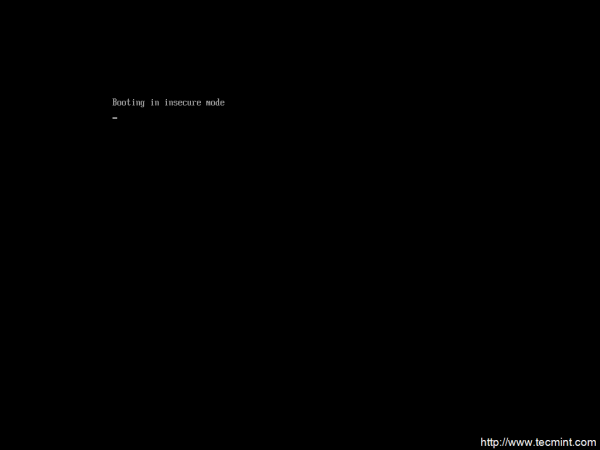
Booting Layar
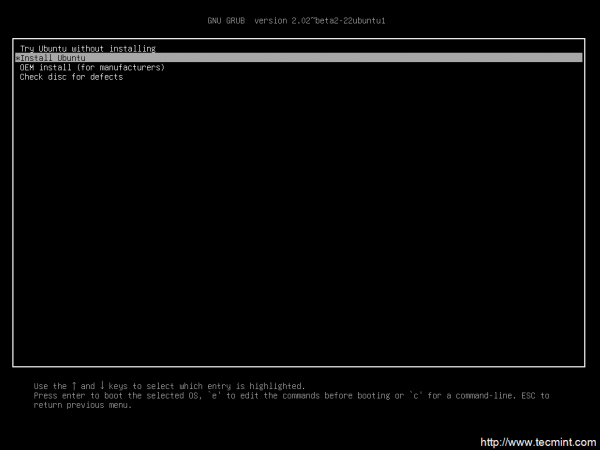
Ubuntu Grub menu
3. Pada langkah berikutnya, pilih Bahasa untuk sistem anda dan tekan tombol Continue untuk bergerak maju.Pilih Install Bahasa
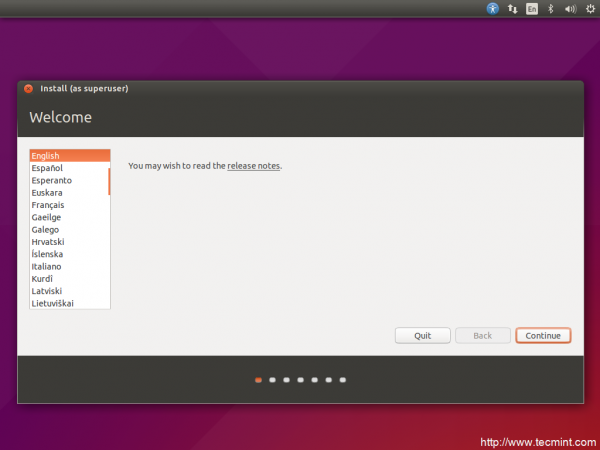 Pilih Install Bahasa
Pilih Install Bahasa
4. Berikutnya, installer memeriksa apakah sistem Anda memiliki konektivitas internet dan memeriksa disk space hard diperlukan. Setelah semua persyaratan terpenuhi, cukup tekan tombol Continue lagi untuk melangkah lebih jauh. Instalasi dapat melanjutkan tanpa koneksi internet juga.Persiapan untuk Menginstal Ubuntu
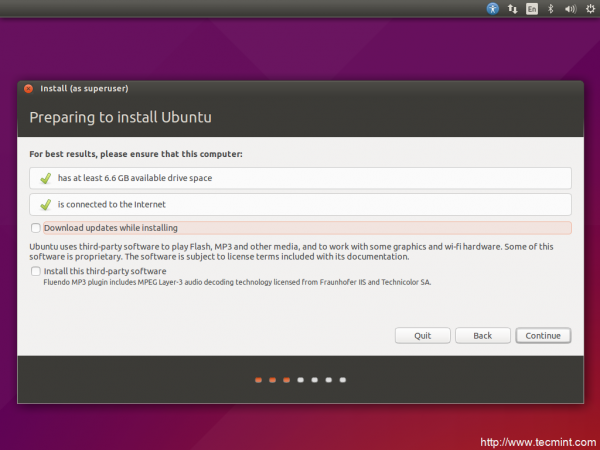
Persiapan untuk Menginstal Ubuntu
5. Pada langkah berikutnya Anda harus memilih jenis instalasi. Untuk memastikan bahwa Ubuntu tidak makan semua ruang hard disk ketika
menginstal sistem menggunakan opsi pertama, Erase disk dan Install
Ubuntu, memilih opsi terakhir dengan Sesuatu yang lain dan tekan tombol
Lanjutkan.
Pilihan ini adalah yang paling aman dan fleksibel dalam hal ini Anda
mungkin ingin melestarikan beberapa ruang disk dan menginstal Sistem
Operasi lainnya di dual-boot setelah Anda menginstal Ubuntu.
Pilih Tipe Instalasi
6. Pada langkah ini Anda harus membuat tabel partisi dalam kasus Anda memiliki drive kosong dan mengiris-up disk Anda. Pilih hard-disk dalam kasus komputer Anda memiliki lebih dari satu
disk, tekan tombol New Partition Table dan tombol Continue dari
peringatan pop-up untuk menciptakan tabel partisi GPT.Pilih Partisi
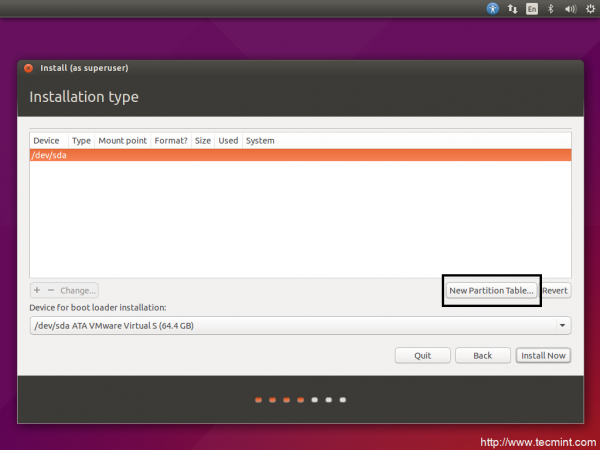
Pilih Partisi
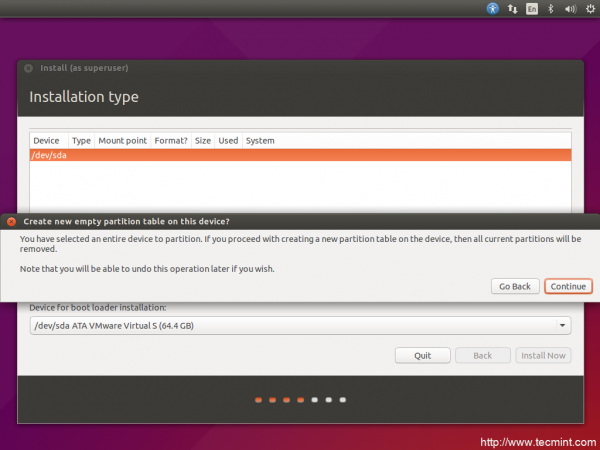 Konfirmasi partisi
Konfirmasi partisi
7. Sekarang saatnya untuk membuat partisi sistem manual. Tabel partisi akan memiliki skema berikut:1. EFI Sistem Partisi - 650 MB
2. Gunung Point / (root) Partisi - min 10 GB - Diformat EXT4 file system
journal.
3. Partisi Swap - min 1GB (atau ukuran RAM ganda).
4. Gunung Point / rumah Partisi - ruang kustom (atau semua ruang yang
tersisa) - Diformat EXT4 file system journal.
5. Semua partisi harus Primer dan Pada awal ruang ini.
Untuk memulai, pilih ruang bebas dan tekan tombol Plus + untuk membuat partisi pertama. Partisi pertama ini akan menjadi partisi standar EFI. Masukkan 650 MB sebagai ukuran dan memilih Gunakan sebagai EFI Sistem
Partisi, kemudian tombol OK untuk mengkonfirmasi dan menciptakan
partisi.Buat EFI Sistem Partisi
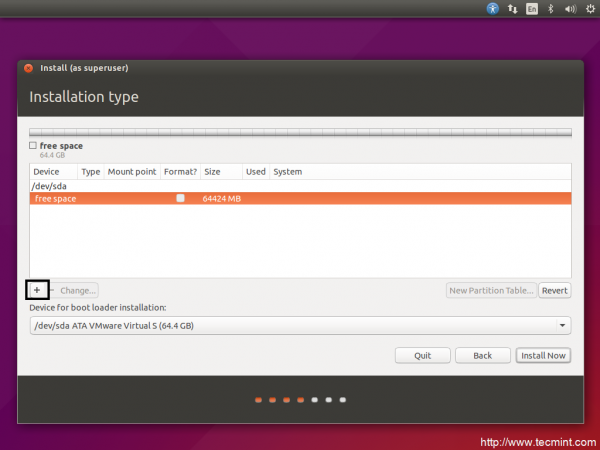
Buat EFI Sistem Partisi
Masukkan Partisi EFI Ukuran
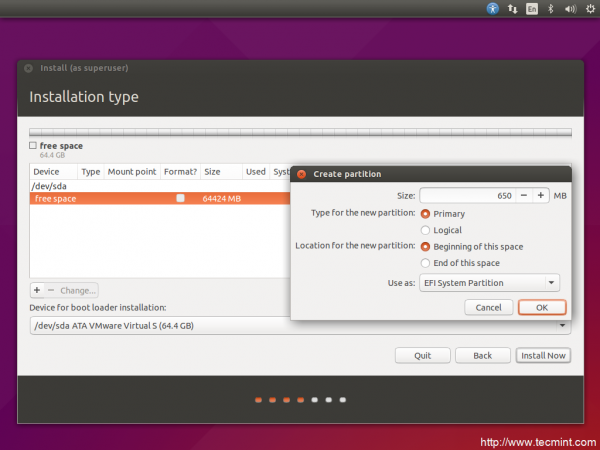
Masukkan Partisi EFI Ukuran
8. Berikutnya, memilih ruang bebas lagi, tekan tombol + dan menciptakan / (root) partisi. Pastikan partisi memiliki setidaknya 10GB ruang dan akan diformat sebagai sistem EXT4 file journal.
Buat Akar Partisi
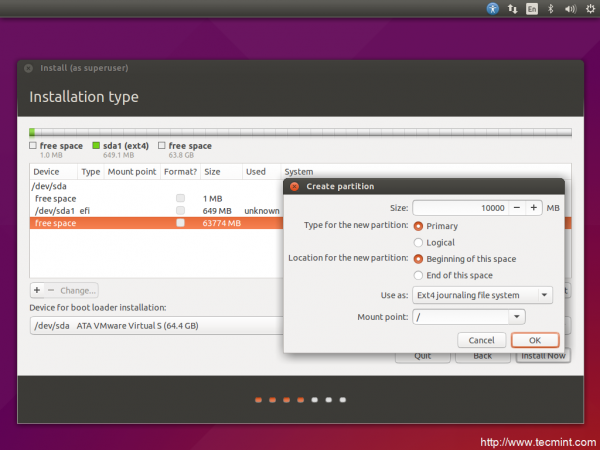
Buat Akar Partisi
9.
Berikutnya, menggunakan langkah-langkah yang sama seperti untuk partisi
sebelumnya, membuat partisi swap dengan minimal 1 GB. Rekomendasi yang menggunakan ukuran ganda RAM Anda, tetapi 1GB sudah
cukup untuk mesin baru dengan banyak RAM (sebenarnya swapping melambat
mesin Anda jauh dari non-SSD hard drive).Buat Partisi Swap
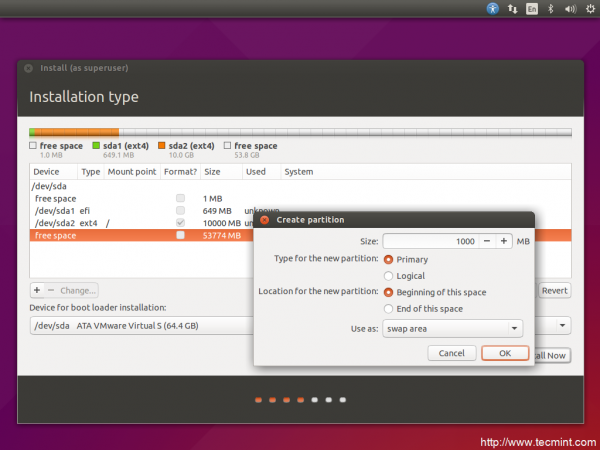 Buat Partisi Swap
Buat Partisi Swap
10. Partisi terakhir yang Anda butuhkan untuk membuat itu harus partisi / home. Jadi, pilih ruang kosong lagi, tekan tombol + dan masukkan ukuran yang diinginkan untuk partisi titik / rumah gunung. Gunakan EXT4 file system journal dan tekan OK untuk membuat partisi.Buat Rumah Partisi
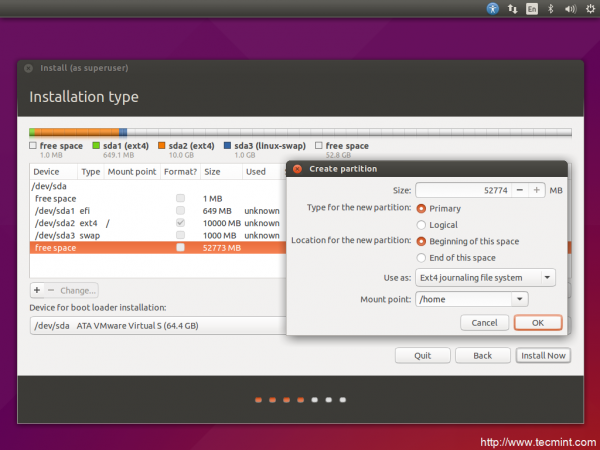 Buat Rumah Partisi
Buat Rumah Partisi
11.
Setelah semua partisi diciptakan menekan tombol Install Now untuk
memulai proses instalasi dan mengkonfirmasi perubahan hard disk dengan
menekan tombol Continue dari peringatan pop-up. Dalam kasus jendela peringatan baru muncul dengan Instalasi Angkatan
UEFI, tekan kedua tombol Lanjutkan lagi seperti yang digambarkan pada
screenshot di bawah ini.Partition Table: Install Now
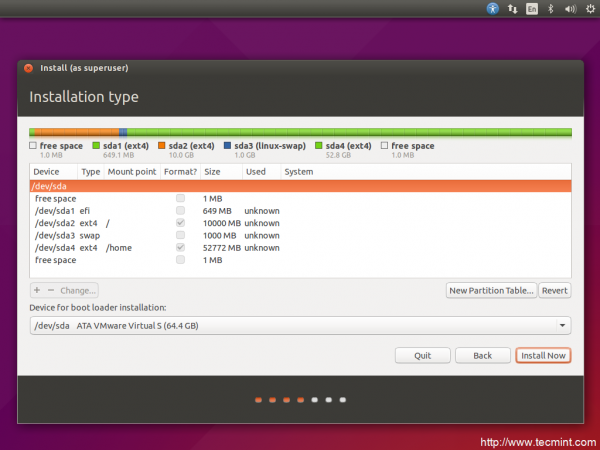
Partition Table: Install NowKonfirmasi Perubahan Partisi
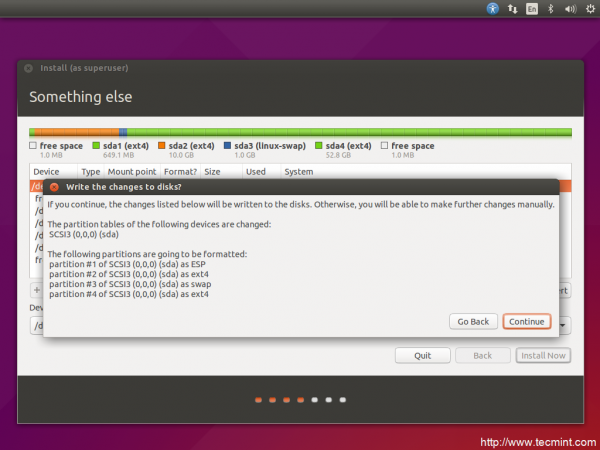
Konfirmasi Perubahan Partisi
Instalasi Angkatan UEFI
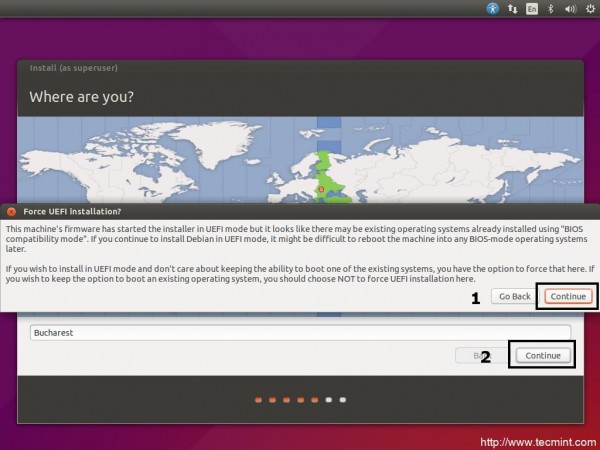 Instalasi Angkatan UEFI
Instalasi Angkatan UEFI
12. Setelah proses instalasi dimulai, pilih tata letak sistem Keyboard
Anda dan tekan Lanjutkan untuk melanjutkan langkah berikutnya.Pilih Keyboard Layout
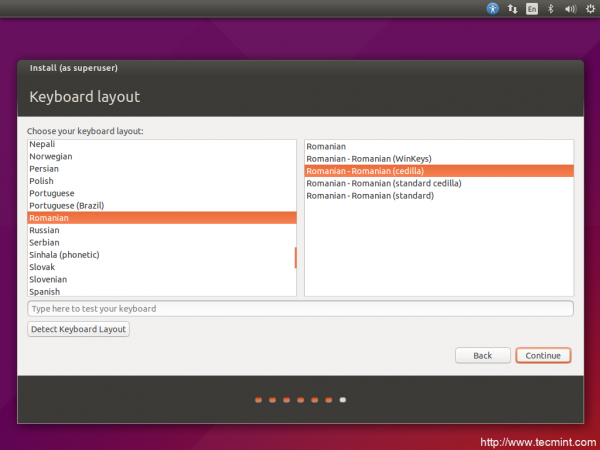 Pilih Keyboard Layout
Pilih Keyboard Layout
13.
Pada langkah akhir mengenai konfigurasi sistem Anda, masukkan nama
untuk pengguna administrasi sistem dengan hak akses root, ketik nama
untuk komputer Anda dan memilih password untuk melindungi pengguna
admin. Pilih Membutuhkan kata sandi untuk login dan tekan Lanjutkan untuk menyelesaikan konfigurasi sistem. Setelah langkah ini menunggu proses instalasi selesai.Buat New User Account
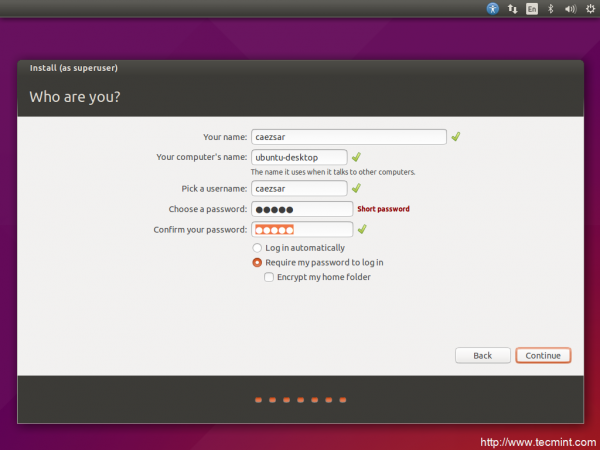
Buat New User AccountProses instalasi
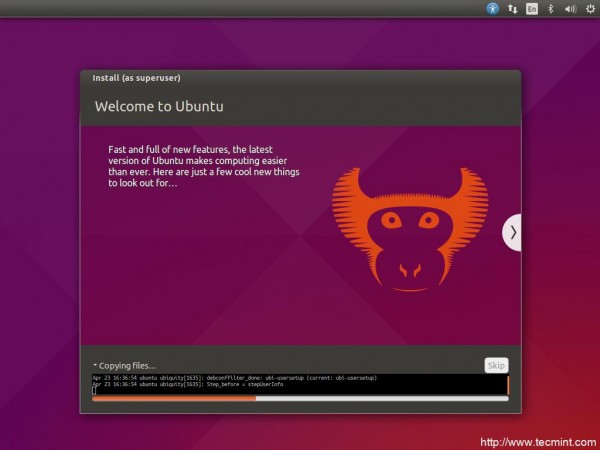 Proses instalasi
Proses instalasi
14. Akhirnya, setelah proses instalasi telah mencapai ujungnya, reboot
komputer Anda, mengeluarkan media bootable dan login ke Ubuntu 15.04
menggunakan mandat dikonfigurasi selama proses instalasi.Instalasi Lengkap
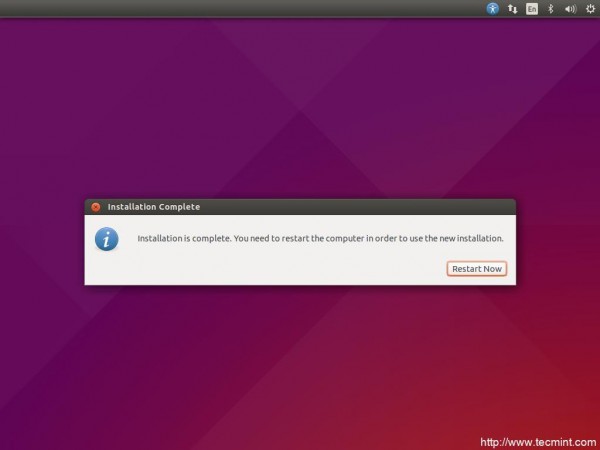
Instalasi LengkapPengguna Login
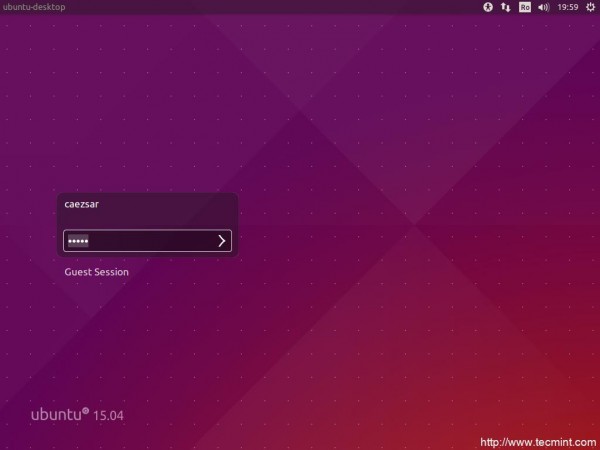
Pengguna LoginUbuntu 15.04 Desktop
 Ubuntu 15.04 Desktop
Ubuntu 15.04 Desktop
Itu saja! Nikmati rilis terakhir dari Ubuntu 15.04 pada mesin UEFI Anda. Silakan
menantikan untuk artikel berikutnya mengenai Ubuntu 15.04 di mana kita
akan membahas apa yang harus dilakukan setelah Anda menginstal Ubuntu
pada mesin Anda.
read next>>> http://www.tecmint.com/ubuntu-15-04-installation-on-uefi-firmware/










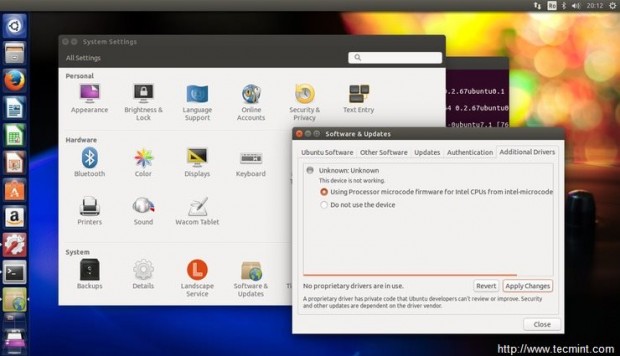
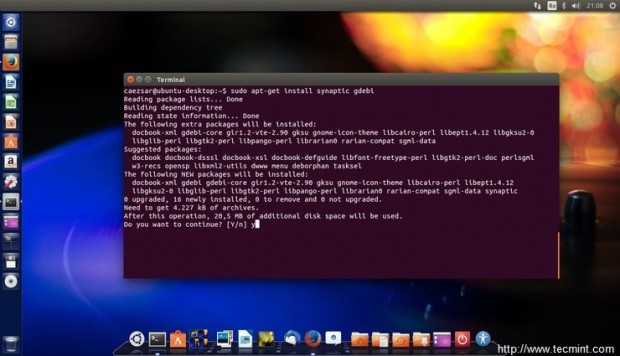
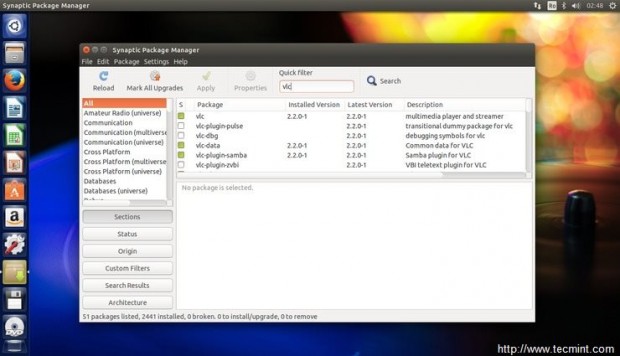
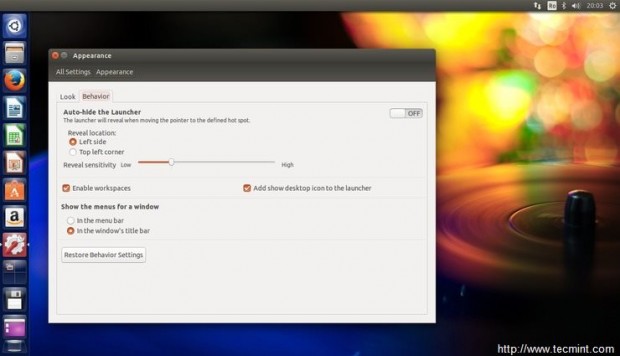
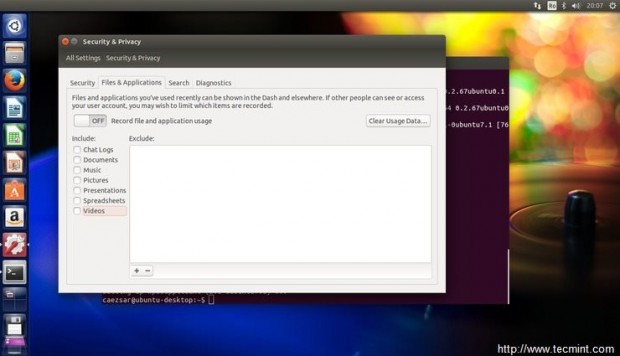
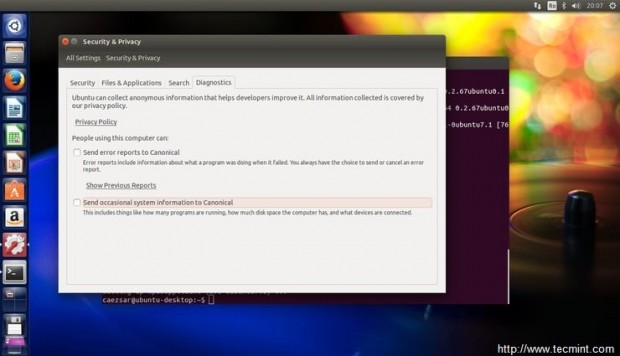
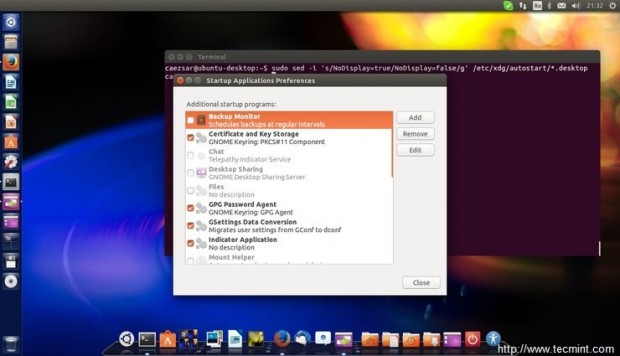
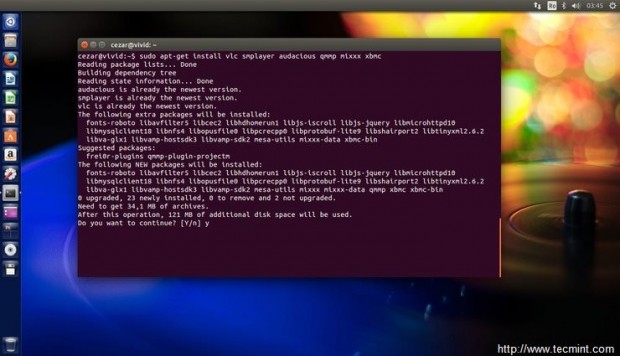
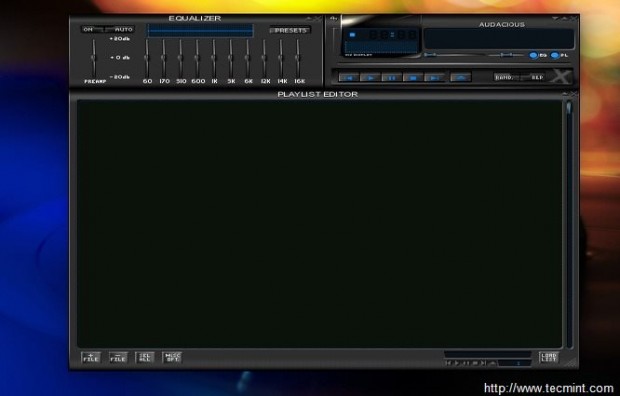
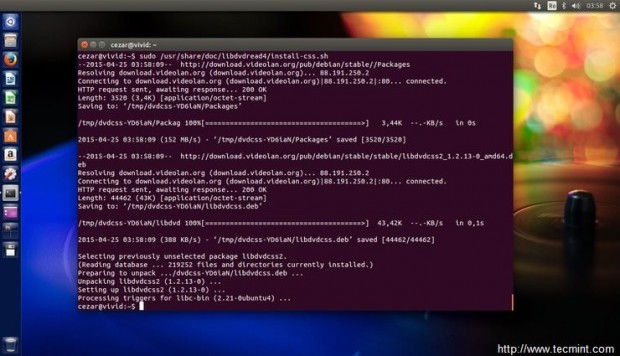

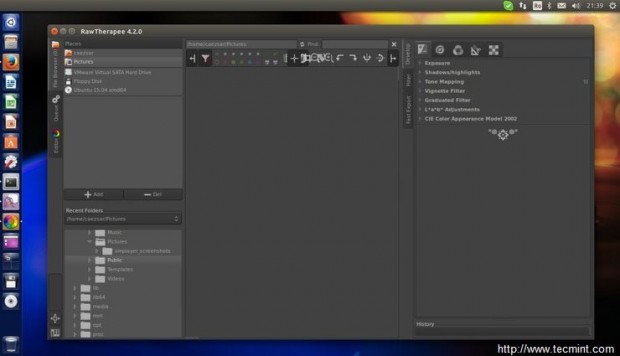
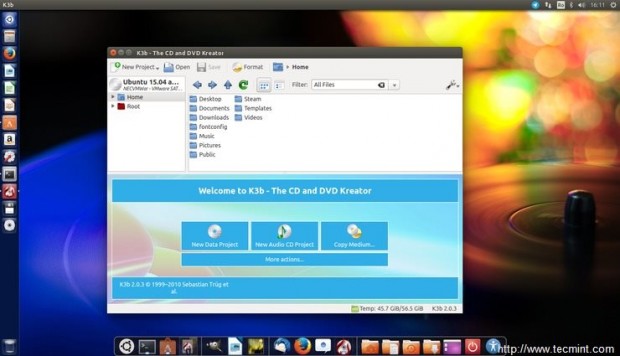
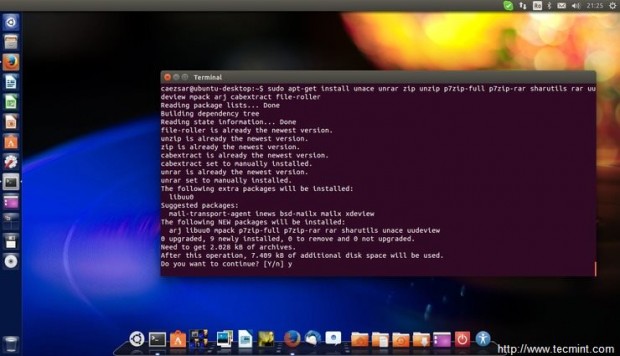
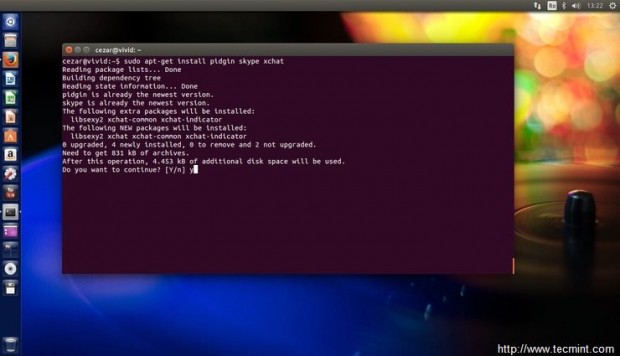
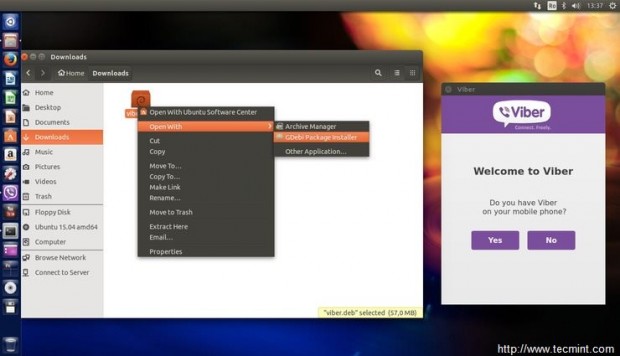
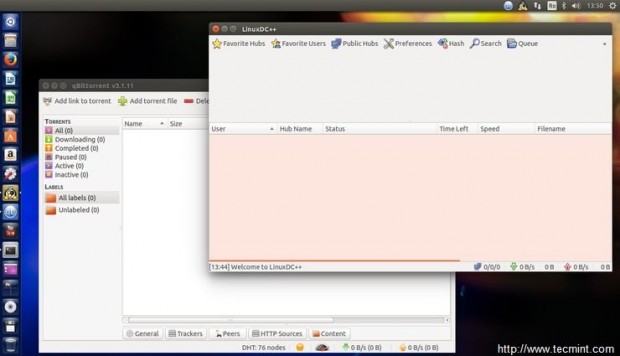
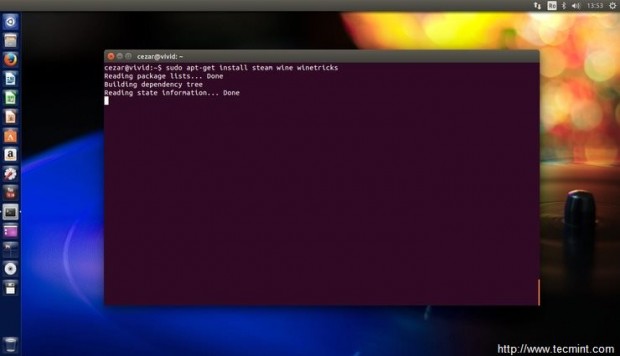
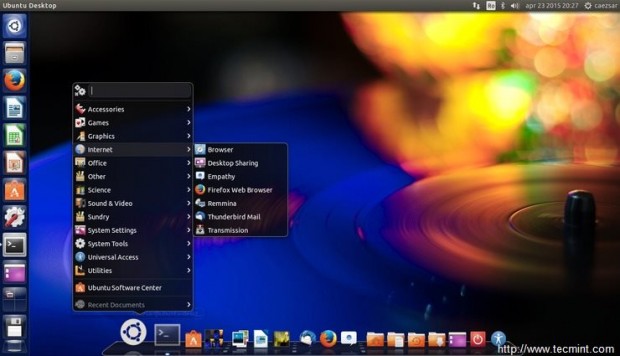
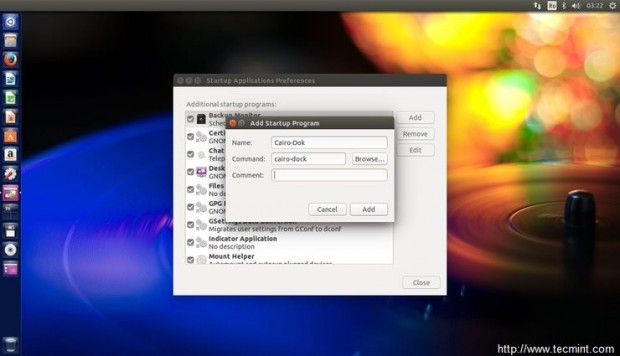
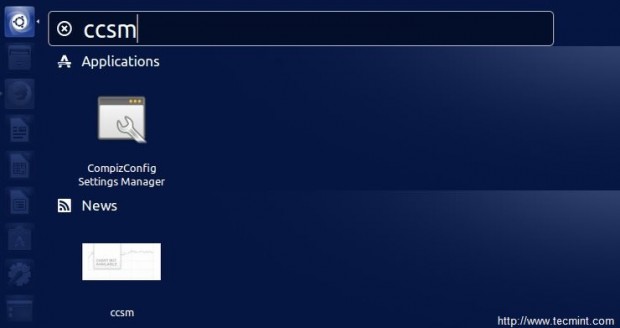
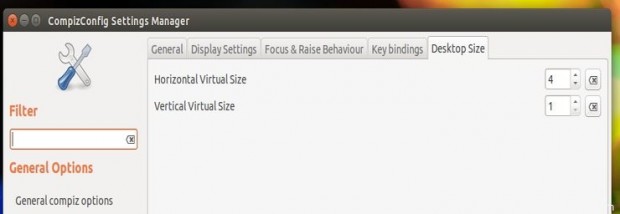
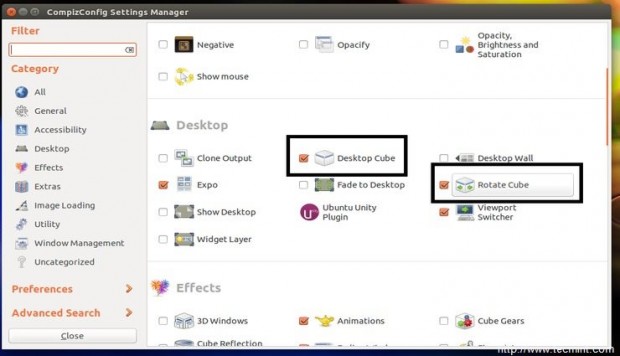 Addons
Addons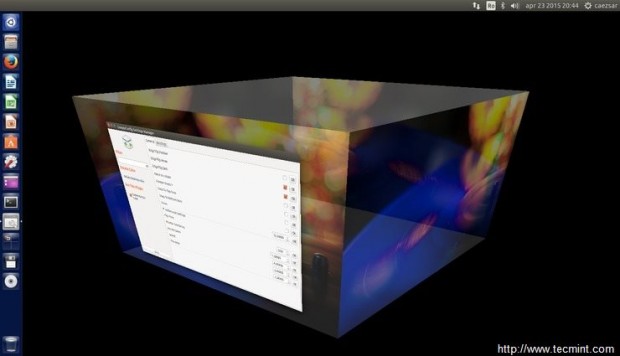
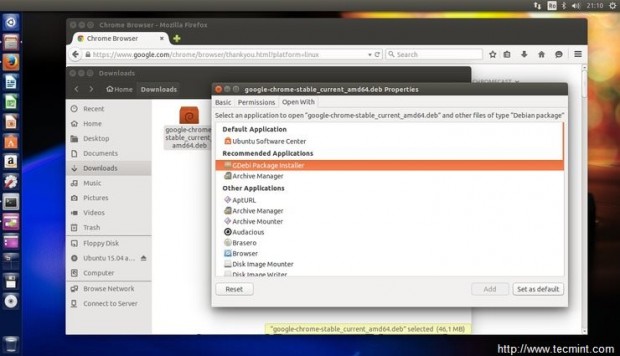
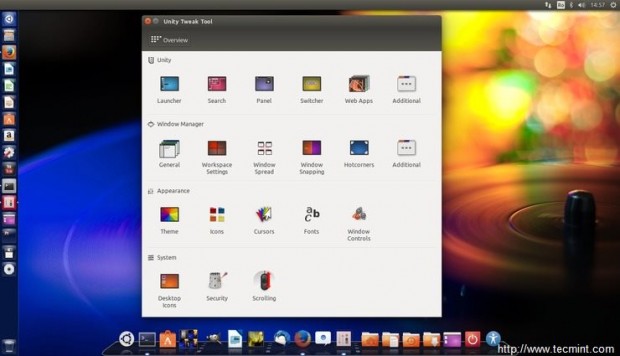
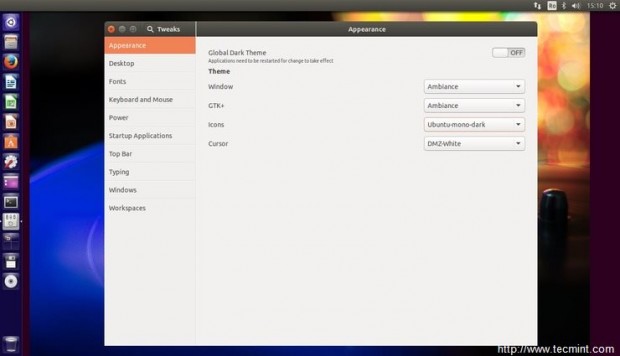
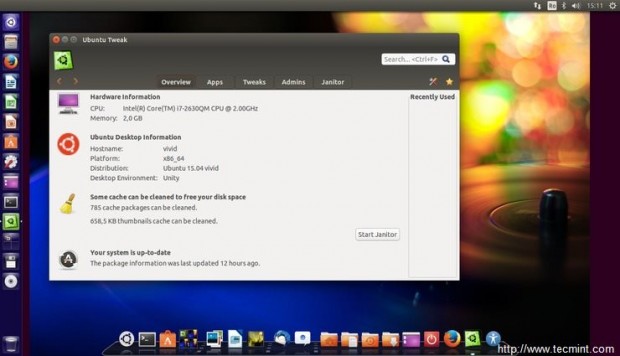 m Informasi
m Informasi